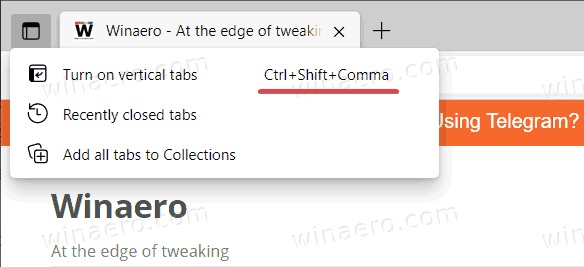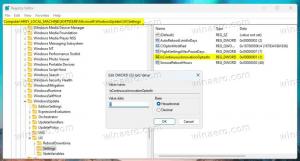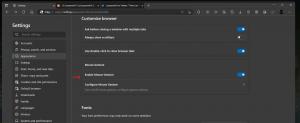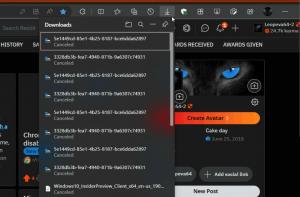Microsoft Edge dobi posodobljeno funkcijo »Pošlji zavihek sebi«.
Microsoft Edge je zdaj popolnoma večplatformski brskalnik. Uporabljate ga lahko v sistemu Windows (vključno s starejšimi in celo nepodprtimi različicami), macOS, iOS, Android in celo Linux. Da bo vaša izkušnja brskanja čim bolj priročna, vam Microsoft Edge omogoča pošiljanje zavihkov med namizno in mobilno različico brskalnika. Ta funkcija je znana tudi kot »Pošlji zavihek sebi«. V zadnji posodobitvi za Edge Canary je »Pošlji zavihek sebi« prejela zelo potrebno posodobitev.
Oglas
Pošlji zavihek na self 2.0 v Microsoft Edge
Trenutne različice Microsoft Edge vam prikažejo obvestilo o sistemskem zdravju, ko brskalnik prejme zavihek iz druge naprave. Čeprav je takšno vedenje v redu za večino uporabnikov, obstaja ena težava. Microsoft Edge ne more prejeti spletne strani iz druge naprave, če ste onemogočili potisna obvestila iz brskalnika (za celotno aplikacijo, ne za določena spletna mesta.) »Pošlji zavihek sebi« 2.0 popravlja to problem.
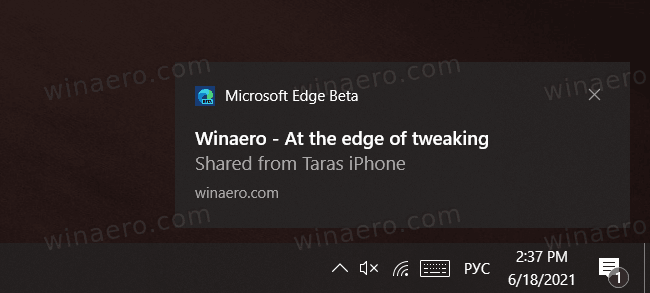
Microsoft Edge Canary zdaj prikaže ikono naprave v orodni vrstici, ko brskalnik prejme zavihek, na primer iz pametnega telefona. S klikom te ikone se prikaže prejeta spletna stran in gumb, da jo takoj odprete v novem zavihku.
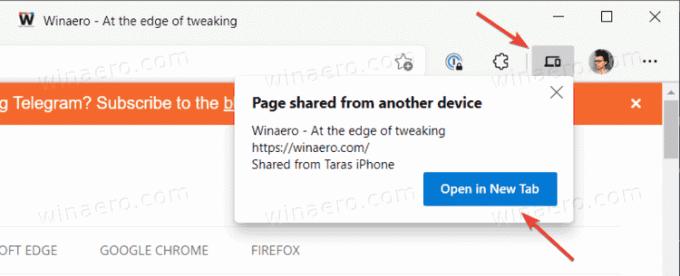
Omeniti velja, da se nekaterim uporabnikom morda zdi nova različica »Pošlji zavihek sebi« manj privlačna. Z najnovejšimi spremembami je prejemanje zavihka iz druge naprave manj vidno in ga je lažje zamuditi. Kljub temu lahko zdaj pošiljate strani med napravami v programu Microsoft Edge, tudi če ste onemogočili potisna obvestila za brskalnik v sistemu Windows 10.
Kako omogočiti zavihek Pošlji za sebe 2.0 v programu Microsoft Edge
Če želite omogočiti novo različico zavihka Pošlji sebi, morate uporabiti poseben ukaz v lastnostih bližnjice brskalnika.
- Posodobite Microsoft Edge Canary na najnovejšo različico. Pojdi do
rob: // pomočda preverite posodobitve. - Zaprite brskalnik.
- Z desno tipko miške kliknite Microsoft Edge Canary bližnjico. Izberite Lastnosti.
- Kliknite na Tarča polje, postavite presledek na konec naslova, nato dodajte naslednji argument:
--enable-features=PošljiTabToSelfV2.0.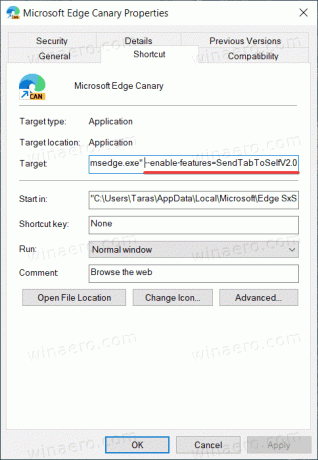
- Shranite spremembe in zaženite brskalnik s spremenjeno bližnjico.
Zdaj lahko pošljete zavihek iz drugega računalnika ali pametnega telefona in pazite, da se ikona naprave prikaže poleg slike vašega profila v orodni vrstici.
Upoštevajte, da bo "Pošlji zavihek sebi" 2.0 deloval samo, če za zagon brskalnika uporabite spremenjeno bližnjico. Če zaženete Microsoft Edge Canary, recimo, iz opravilne vrstice, bo brskalnik uporabljal starejšo različico »Pošlji zavihek sebi«.
To še ni vse. Obstaja še ena nova funkcija, ki jo najdete Edge Canary.
Nova bližnjica na tipkovnici za navpične zavihke
Ob strani je najnovejša različica Microsoft Edge Canary prejela novo bližnjico, ki omogoča hitrejše preklapljanje med navpičnimi in vodoravnimi zavihki. Ni vam treba klikniti gumba v zgornjem levem kotu; lahko uporabite Ctrl + Shift + . (Vejica) bližnjica.